Nach der Installation einer neuen Version von Windows auf der Systemdiskette können Sie den Windows.old-Ordner erkennen. Manchmal dauert es zehn Hunderte von GB, während die Nutzlast von ihm nein ist. In diesem Ordner werden Dateien und Einstellungen der vorherigen Version von Windows gespeichert, inkl. Dateien von Dokumenten und Einstellungen und Programmdateienordnern. Löschen des Ordners von Windows.old ist nicht nur möglich, sondern auch erforderlich. Der übliche Weg, es zu tun, wird jedoch nicht funktionieren. Wir werden über Probleme lösen.
Vorbereitung zur Entfernung
Vergessen Sie nicht, die gewünschten Dateien aus dem Windows.old-Ordner zu kopieren, z. B. Dokumente. Es befindet sich normalerweise im Stammverzeichnis des C-Laufwerks C. Und erst, nachdem nichts wertvoll bleibt, können Sie fortfahren.
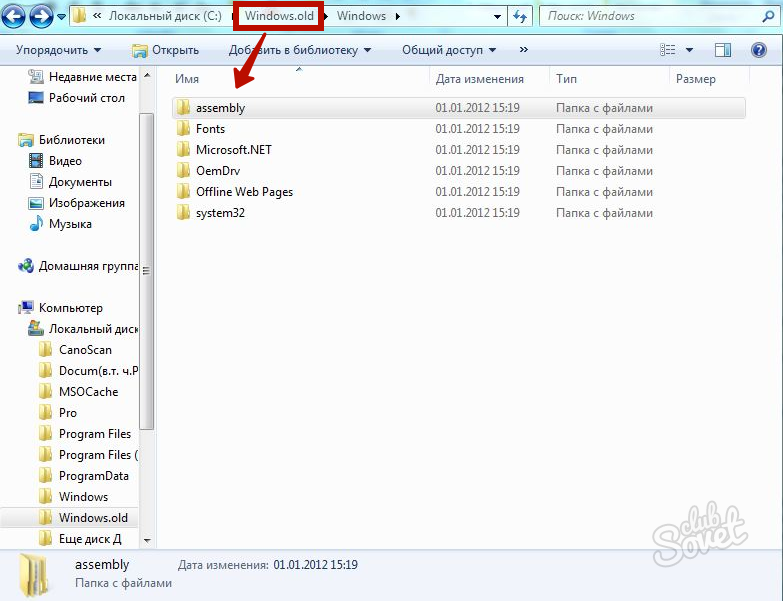
Entfernung durch "Reinigungsscheibe"
Dies ist der einfachste und effektivste Weg, um einen unnötigen Ordner loszuwerden. Öffnen Sie das Startmenü und wählen Sie den Computer aus.
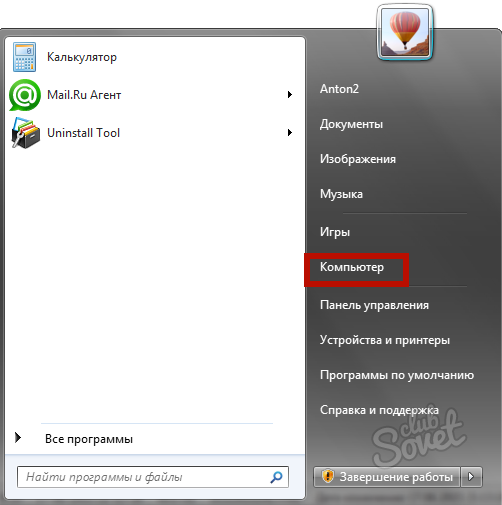
Klicken Sie mit der rechten Maustaste auf die Festplatte mit und wählen Sie "Eigenschaften". Klicken Sie auf der Registerkarte Allgemein auf "Reinigen der Festplatte". Warten Sie auf das Ende der Programmanalyse.
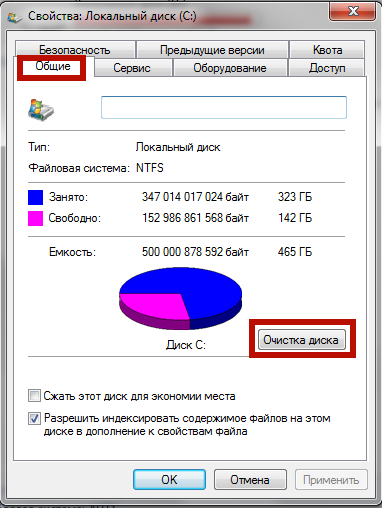
Aktivieren Sie das Kontrollkästchen "Vorherige Windows-Einstellungen". Klicken Sie auf OK und warten Sie auf den Betrieb.
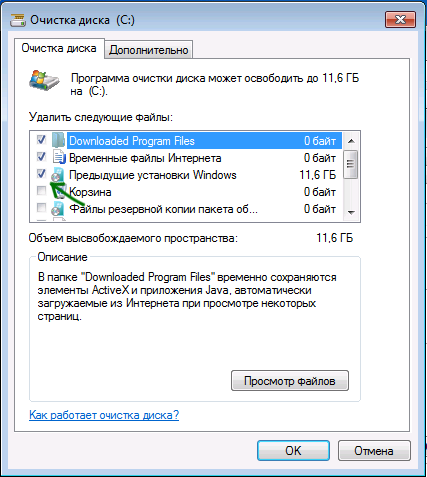
Nützlich: Wenn Windows.old nach Windows 8-Update auf die neue Version aufgetreten ist, wird es nach 28 Tagen automatisch gelöscht.
Löschen über die Befehlszeile
Sie benötigen Administratorrechte. Wenn es keine Standardeinstellung gibt, loggen Sie sich als Administrator an. Drücken Sie WIN + R-Kombination, geben Sie ein cmd. OK klicken".
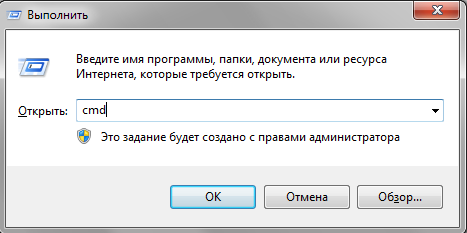
Geben Sie im schwarzen CMD-Fenster ein " RD / S / Q C: \\ windows.old"Und drücken Sie" ENTER ". Oder kopieren Sie den Befehl und klicken Sie in cmd. Rechte Maustaste - Das Team wird sofort erscheinen. Schließen Sie nach dem Löschen des Verzeichnisses die Befehlszeile.
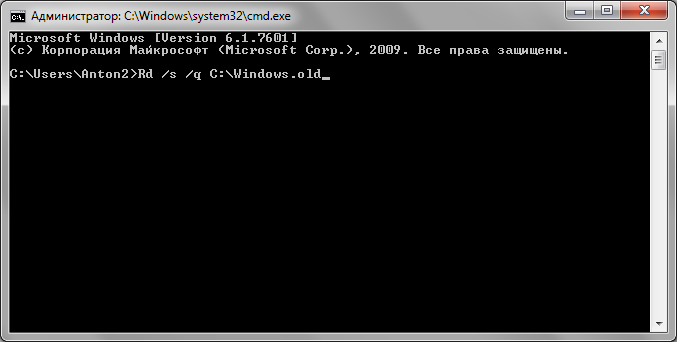
Entfernung mit Unlocker-Programm
Mit diesem kleinen kostenlosen Programm können Sie beliebige Dateien und Ordner löschen, die nicht von diesem oder auf andere Gründe entfernt werden können. Es wird mit Windows verwaltet.OLD, wenn die ersten beiden Wege nicht funktioniert haben. Sie können das Programm herunterladen ![]() hier.
hier.
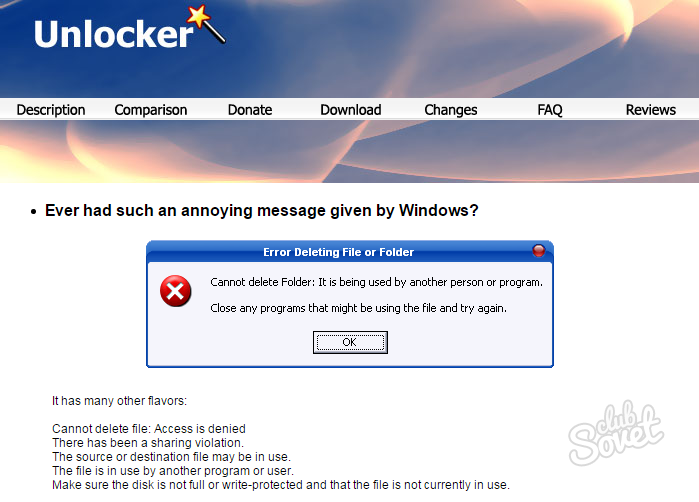
Öffnen Sie die heruntergeladene Datei, wählen Sie die Version für Ihr System (32 oder 64 Bit) und Lauf Unlocker.exe.. Dies ist eine portable Version des Programms, das nicht Installation erfordert keine Festplatte. Öffnen Sie einfach das Programm, wählen Sie den Ordner Windows.old und klicken Sie auf OK. Geben Sie den Befehl „Löschen“ und klicken Sie auf OK. Nach einiger Zeit erscheint eine Meldung über den Erfolg der Operation.
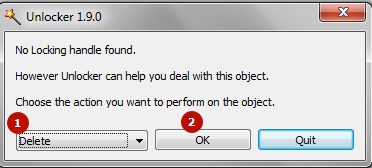
Hilfreiches: wie die Entlastung des Systems kennen zu lernen? Öffnen Sie die „Start“, der rechten Maustaste auf „Computer“ und wählen Sie „Eigenschaften“. Im Abschnitt „System“ finden Sie eine Art von Computer Bit sehen.
Die Abnahme durch eine Installation oder Wiederherstellung der Festplatte
Diese Methode soll helfen, wenn unter dem Betrieb O aus irgendeinem Grunde die Entfernung von Windows.old blockiert wird. Legen Sie die Windows-Installations-CD oder Diskette das System und starten Sie den Computer wiederherzustellen. Wenn das Sprachauswahlfenster angezeigt wird, drücken Sie die Umschalttaste + F10, um die Befehlszeile aufrufen. Geben Sie "RD / S / Q C: \\ Windows.old" und drücken Sie "ENTER".
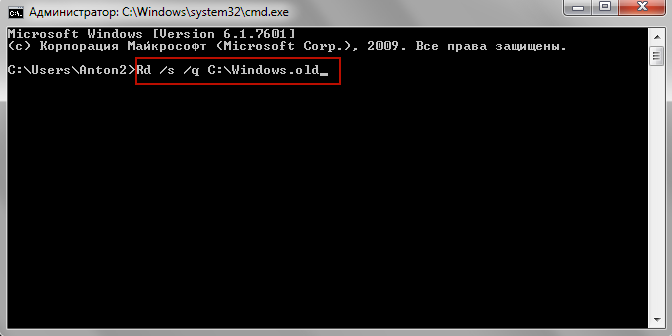
Unter der Windows PE-Umgebung kann der C-Disc den Name geändert wird, beispielsweise auf D. Daher seien Sie nicht überrascht, wenn der Befehl die Ordner nicht sofort erkennen. Ersetzen Sie einfach C auf D und den Vorgang wiederholen.
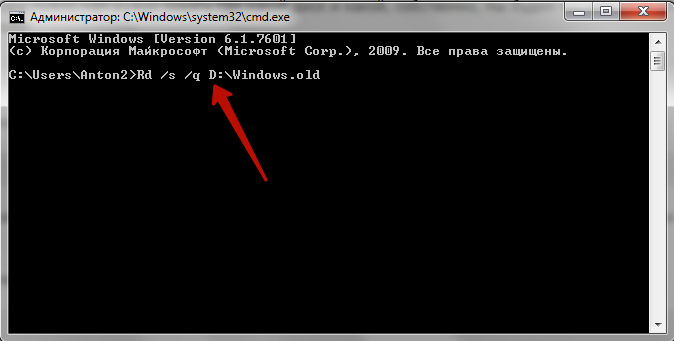
In der Zukunft, verwenden Sie die Datenträger formatiert, bevor das neue Windows, um die Installation das Auftreten von großen .old Ordner und Schwierigkeiten im Zusammenhang mit deren Beseitigung zu vermeiden. By the way, wenn Sie ohne Formatierung wiederholt Windows neu installiert haben, gibt es mehrere sein können solche Ordner mit den Namen von Windows.old.000, Windows.old.001 usw. Löschen Sie sie als gewohnter .old, nicht zu vergessen, um die gewünschten Dateien zu speichern.































Danke Bruder, half)
Ja guten Artikel. Vielen Dank!
Guter Unterricht
Vielen Dank ! geholfen
Vielen Dank, geholfen